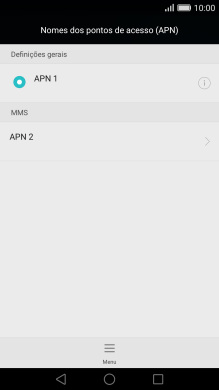1. Procure "Nomes de pontos de acesso"
Prima Definições.
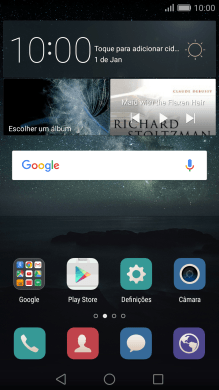
Prima Tudo.
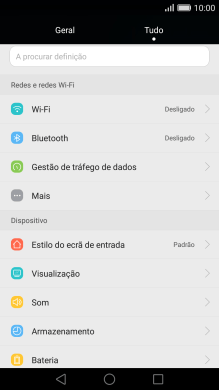
Prima Mais.
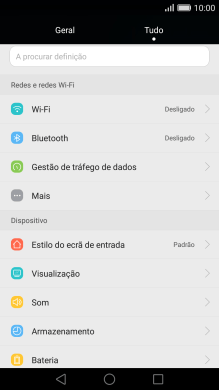
Prima Rede móvel.
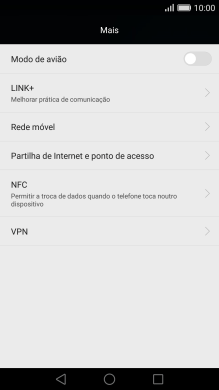
Prima Nomes de pontos de acesso.

2. Estabeleça uma nova ligação de dados
Prima Menu.
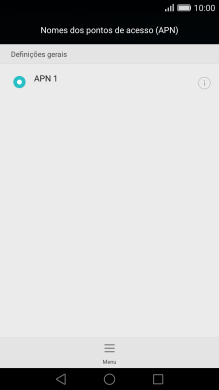
Prima Novo APN.
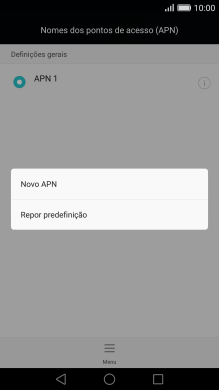
3. Introduza o nome da ligação de dados
Prima Nome.
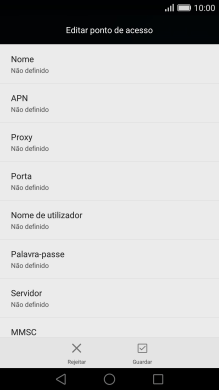
Introduza Vodafone MMS e prima Confirmar.
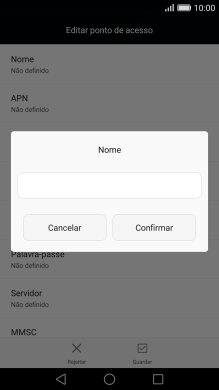
Vodafone MMS
4. Introduza o nome do ponto de acesso (APN)
Prima APN.
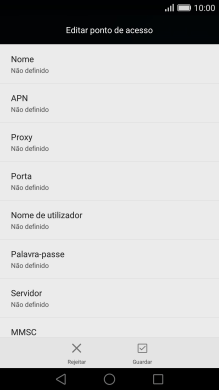
Introduza net2.vodafone.pt e prima Confirmar.
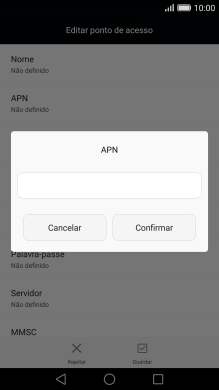
net2.vodafone.pt
5. Introduza o nome do utilizador
Prima Nome de utilizador.
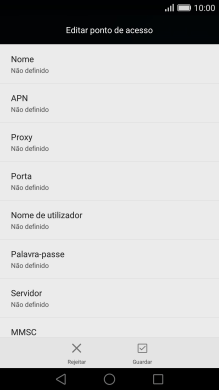
Introduza vodafone e prima Confirmar.
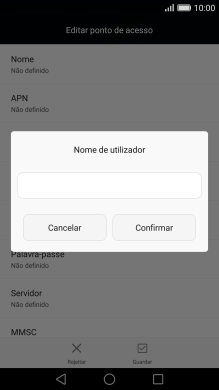
vodafone
6. Introduza a password
Prima Palavra-passe.
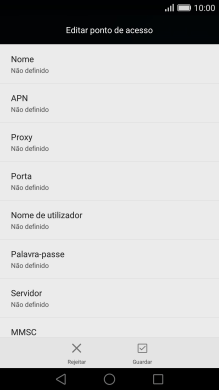
Introduza vodafone e prima Confirmar.
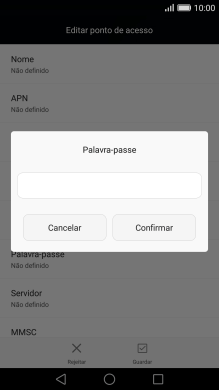
vodafone
7. Introduza o servidor de mensagens multimédia
Prima MMSC.

Introduza http://mms.vodafone.pt/servlets/mms e prima Confirmar.
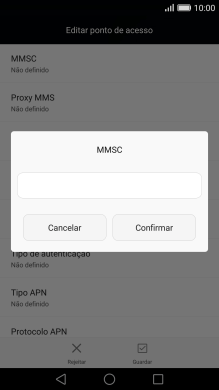
http://mms.vodafone.pt/servlets/mms
8. Introduza o endereço IP
Prima Proxy MMS.

Introduza iproxy.vodafone.pt e prima Confirmar.
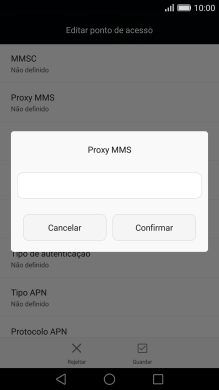
iproxy.vodafone.pt
9. Introduza o número da porta
Prima Porta MMS.

Introduza 80 e prima Confirmar.
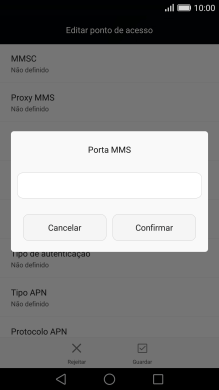
80
10. Introduza o código de país
Prima MCC.

Introduza 268 e prima Confirmar.
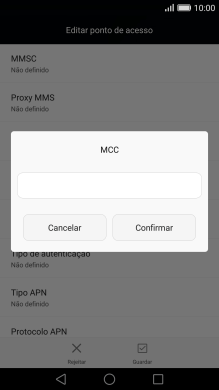
268
11. Introduza o código de rede
Prima MNC.

Introduza 01 e prima Confirmar.
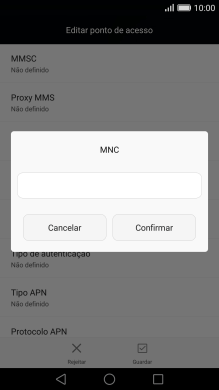
01
12. Escolha o tipo de autenticação
Prima Tipo de autenticação.

Prima Nenhuma.
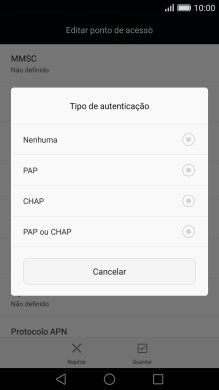
13. Escolha o tipo de nome do ponto de acesso (APN)
Prima Tipo APN.

Introduza mms e prima Confirmar.
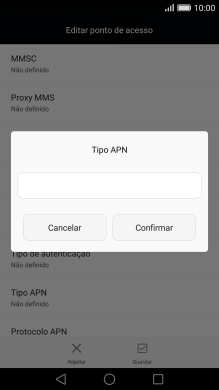
mms
14. Guarde a ligação de dados
Prima Guardar.

15. Volte ao ecrã inicial
Prima a tecla de início para terminar e voltar ao ecrã inicial.